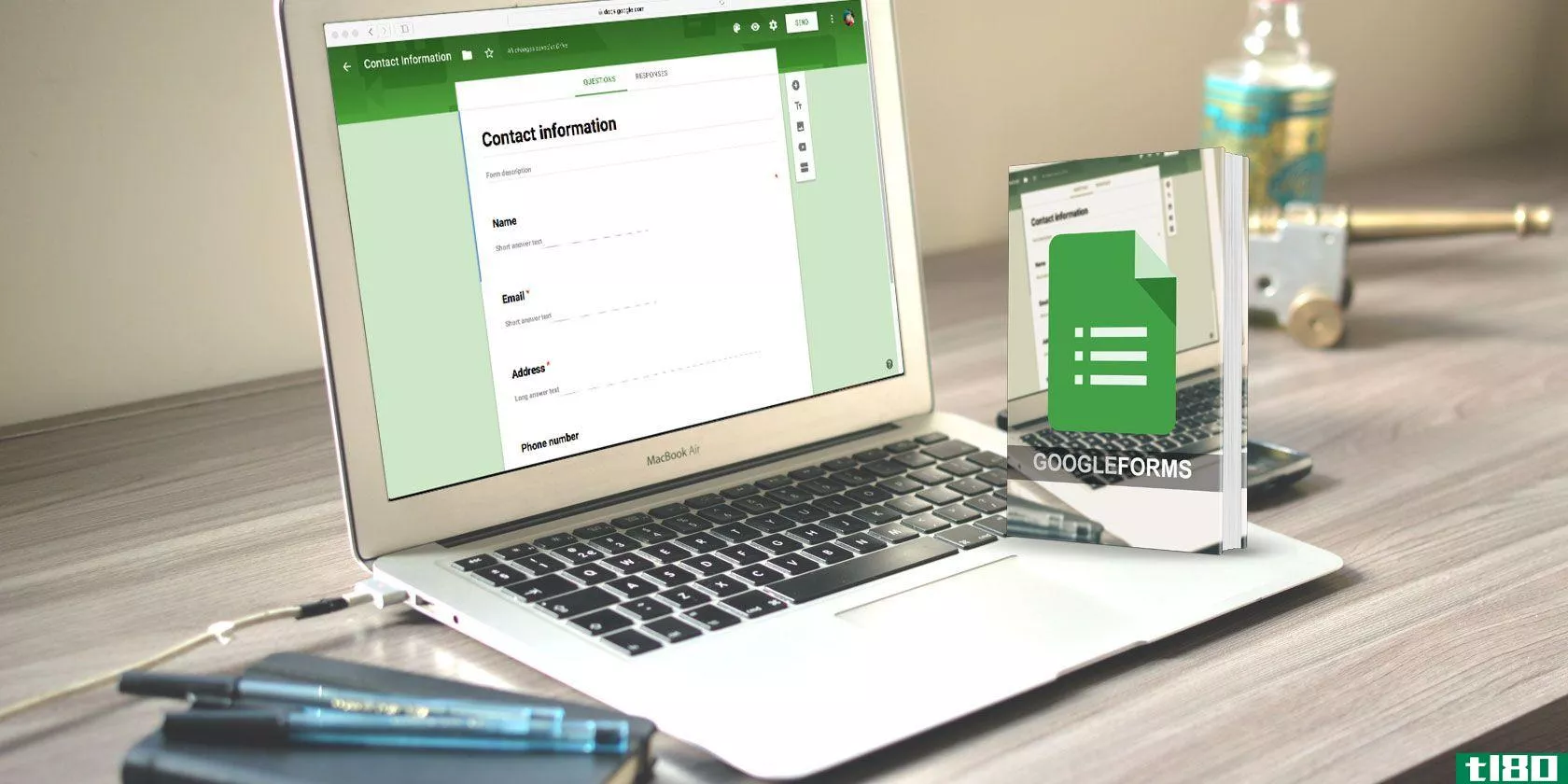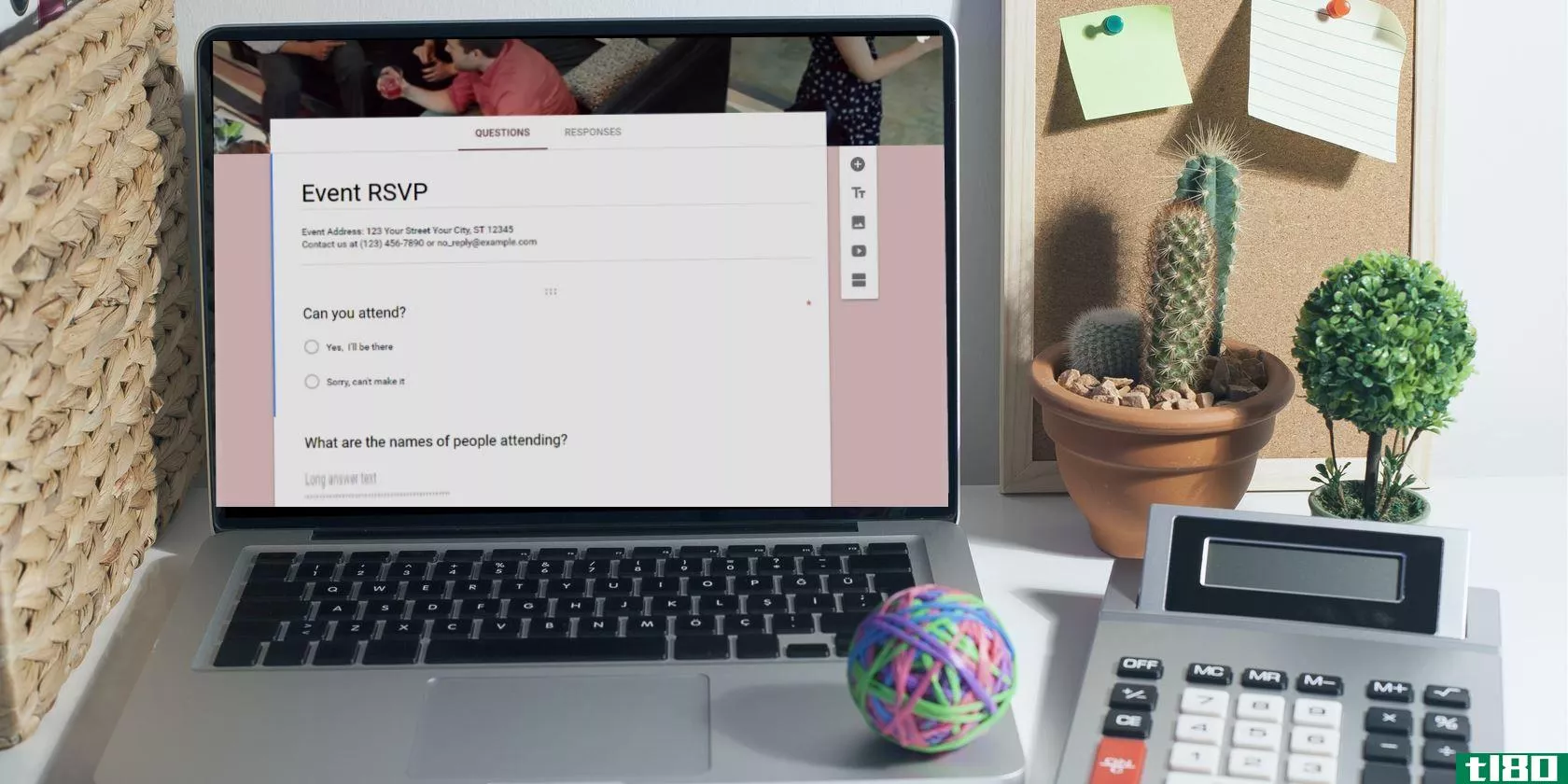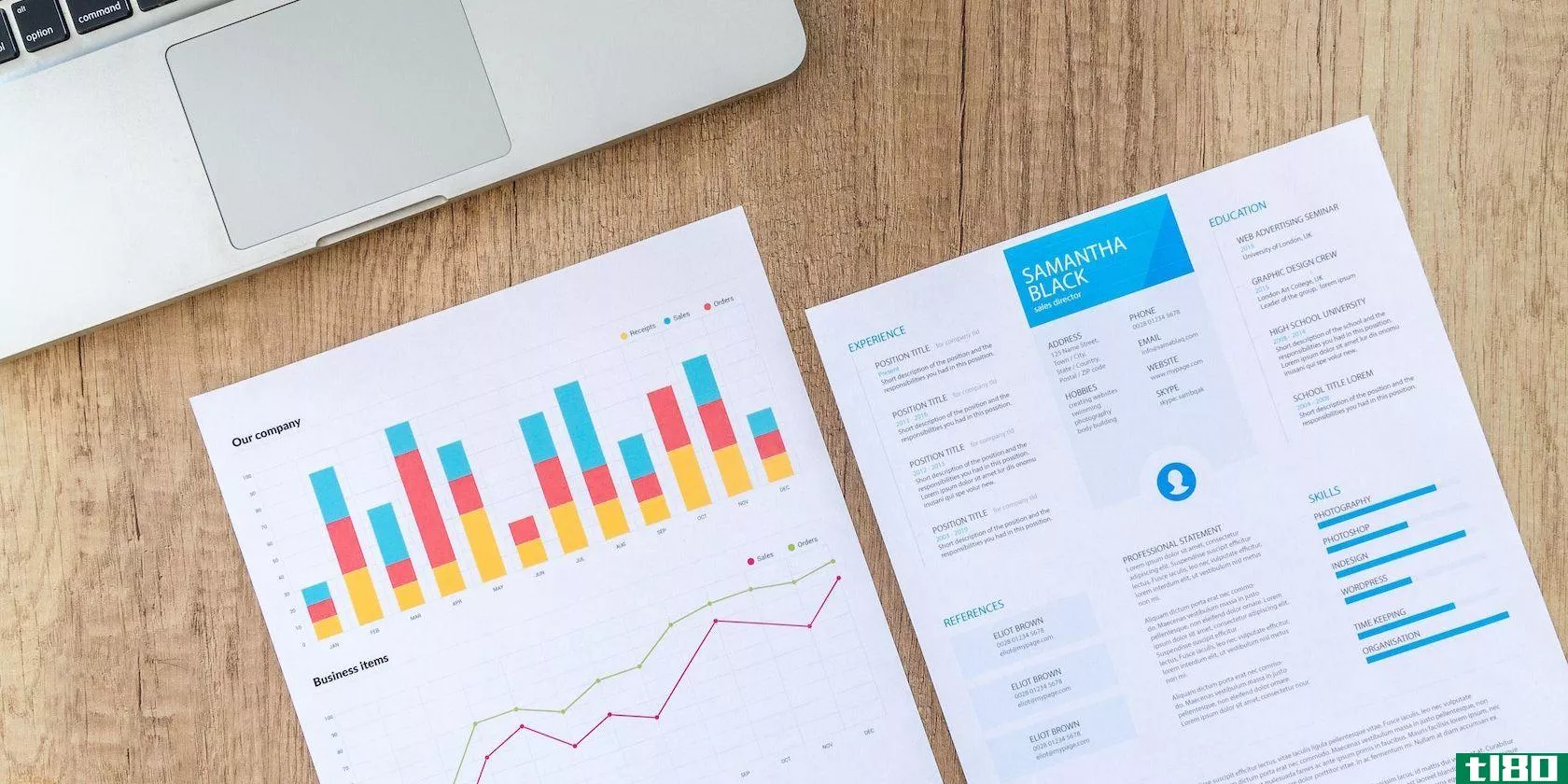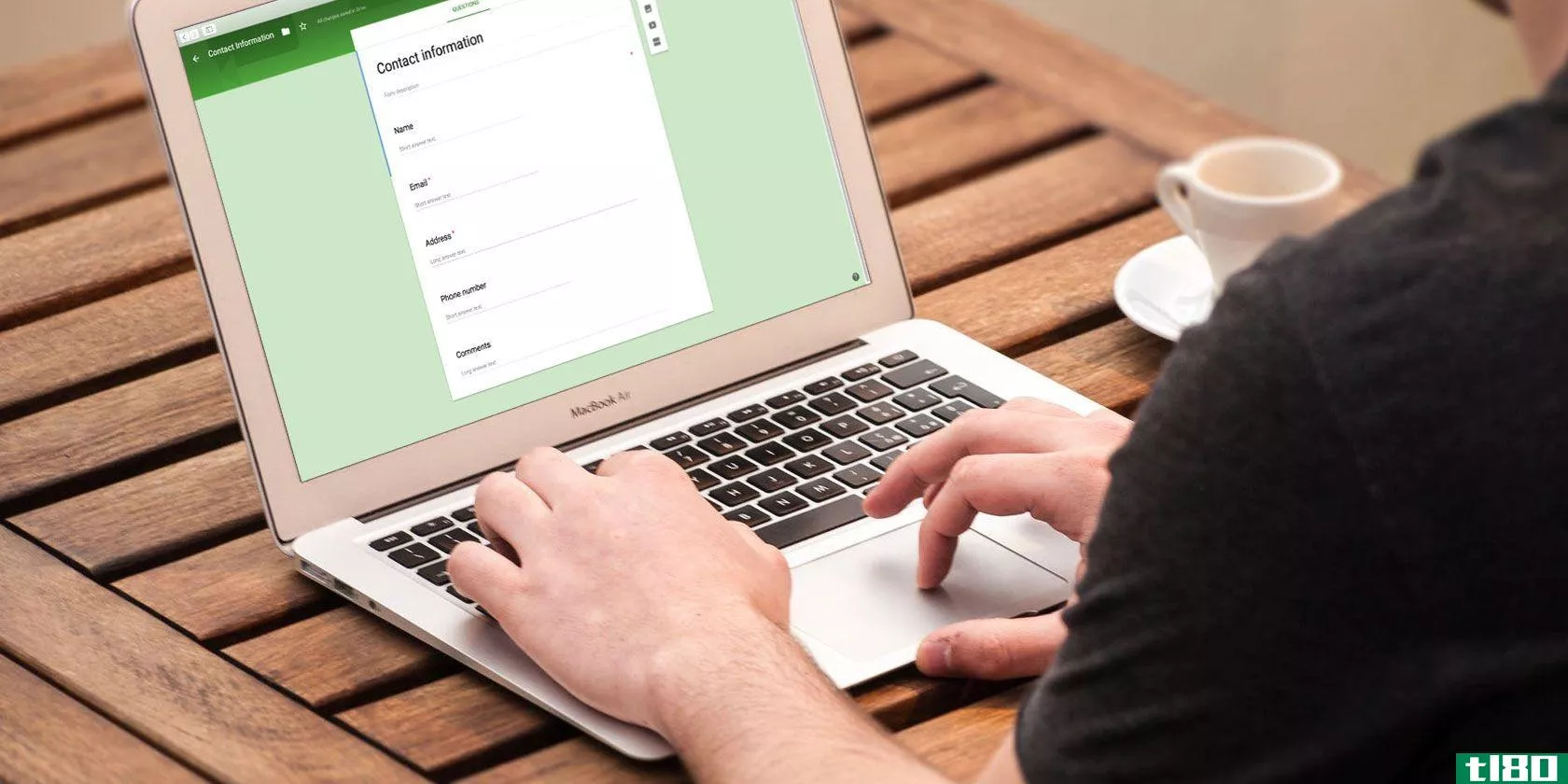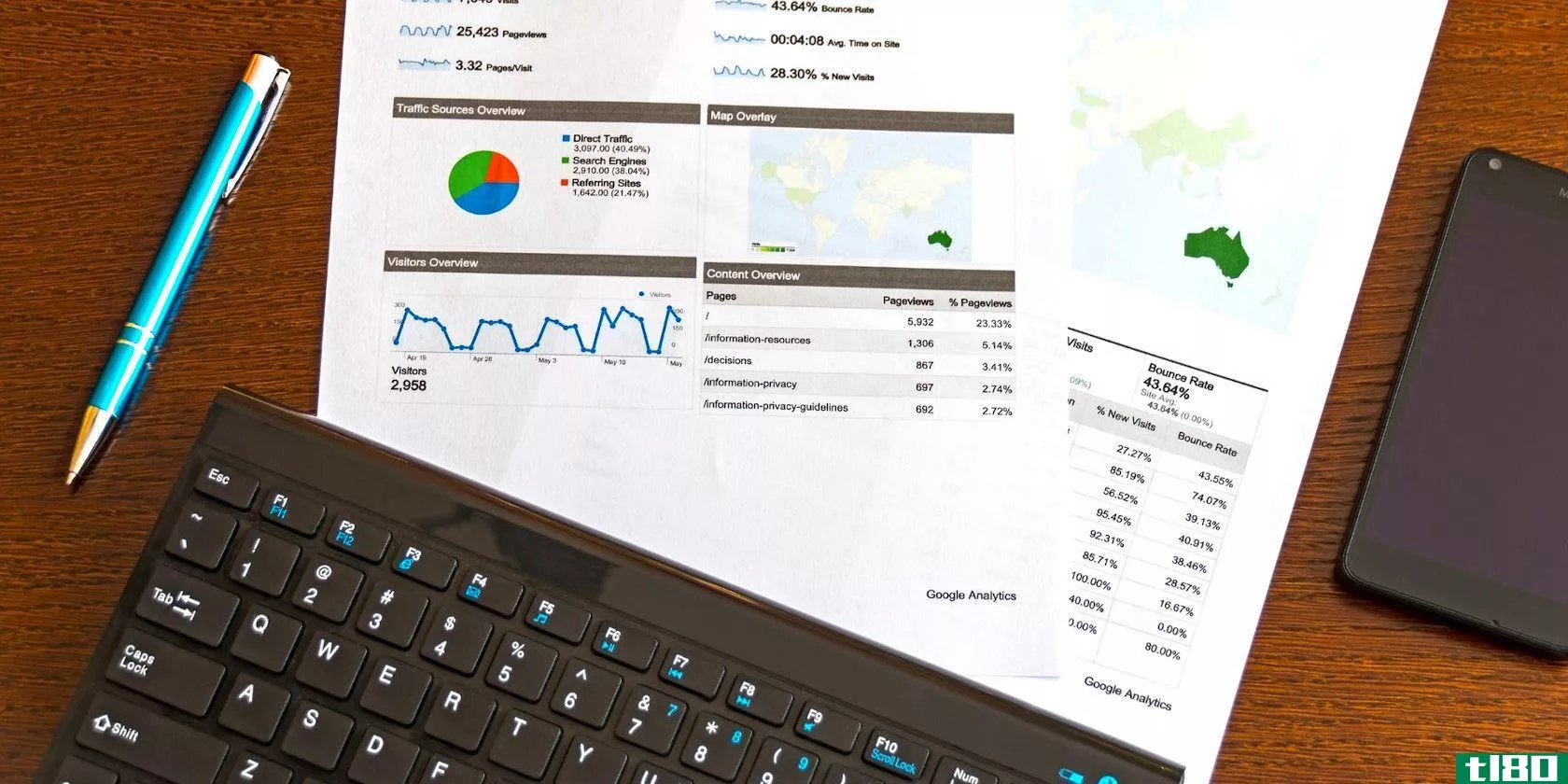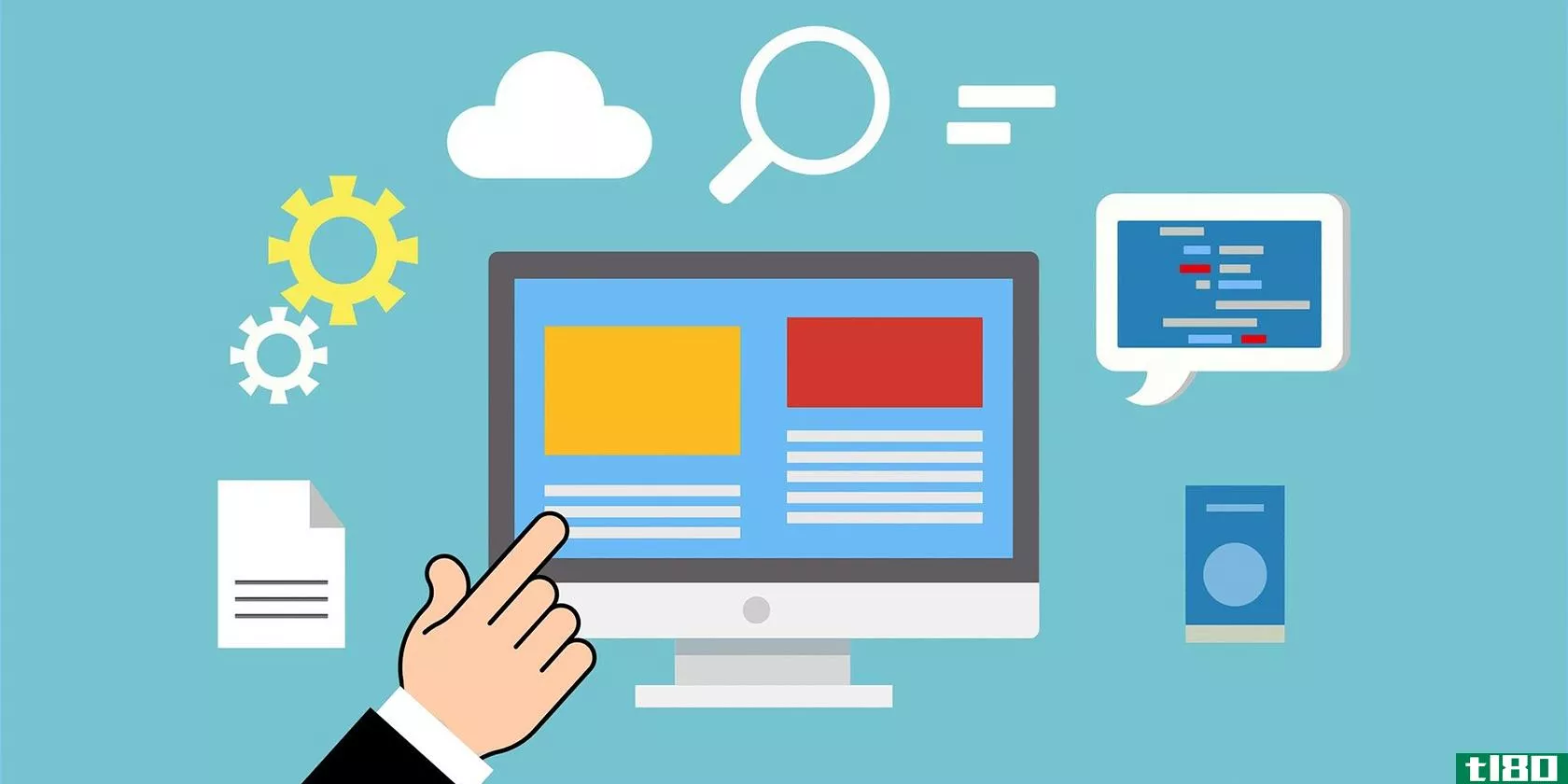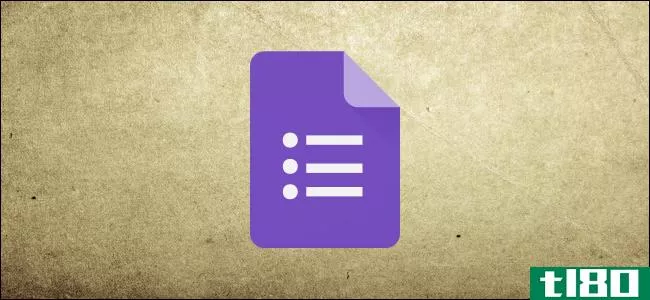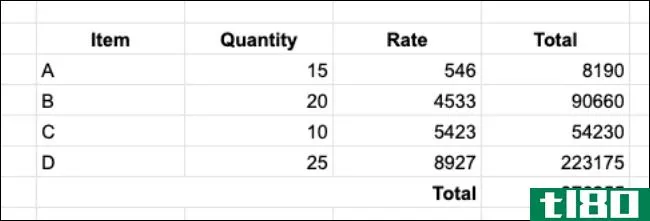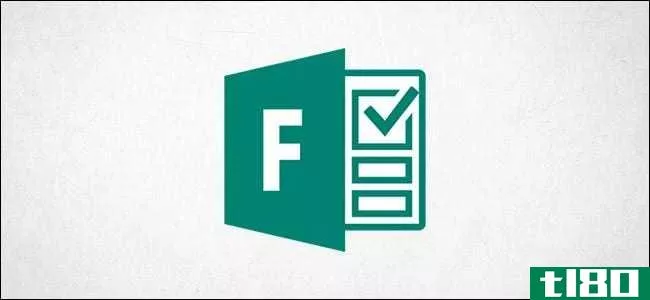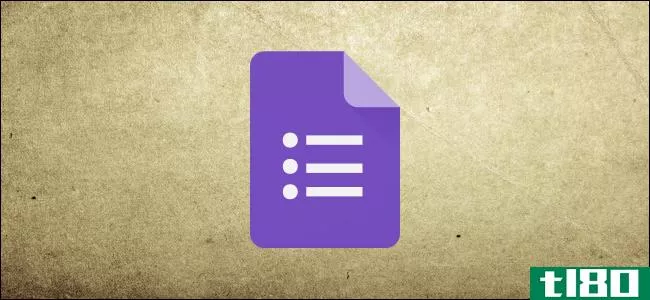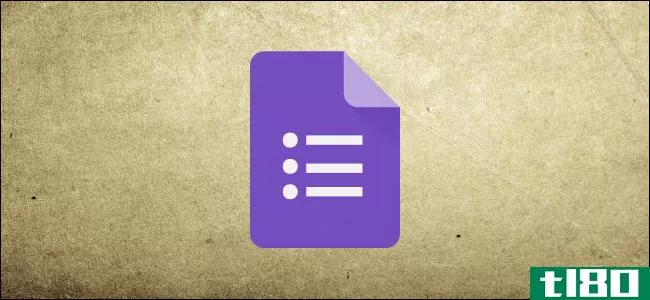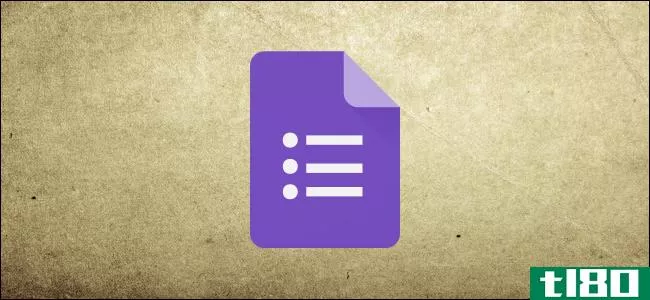关于如何使用kompozer添加表单的指南
创建一个新表单

康波泽拥有丰富的表单工具,可用于将表单添加到网页中。通过单击“表单”按钮或工具栏上附带的下拉菜单,可以访问表单工具。
如果你不自己写表单处理脚本时,您需要从文档或编写脚本的程序员那里获取此步骤的一些信息。
您也可以使用电子邮件表单,但它们并不总是有效的。
- 将光标放在希望表单显示在页面上的位置。
- 单击工具栏上的表单按钮。将打开“表单属性”对话框。
- 为表单添加名称。该名称在自动生成的html代码中用于标识表单,并且是必需的。您还需要先保存页面,然后才能添加表单。如果您正在使用新的未保存页面,康波泽将提示您保存。
- 将网址添加到脚本中,该脚本将处理动作url字段中的表单数据。表单处理程序通常是用php或类似的服务器端语言编写的脚本。如果没有这些信息,您的网页将无法处理用户输入的数据。如果您没有输入表单处理程序的网址:kompozer将提示您输入该网址
- 选择用于将表单数据提交到服务器的方法。两种选择是得到和邮递您需要知道脚本需要哪种方法。
- 单击“确定”,表单将添加到页面中。
将文本字段添加到表单

使用康波泽将表单添加到页面后,该表单将在页面上以浅蓝色虚线勾勒出来。您可以在此区域内添加表单字段。您还可以键入文本或添加图像,就像在页面的任何其他部分一样。文本可用于向表单字段添加提示或标签,以指导用户。
- 选择文本字段在轮廓表单区域中的位置。如果要添加标签,可能需要先键入文本。
- 单击工具栏上表单按钮旁边的向下箭头,然后从下拉菜单中选择表单字段。
- “表单字段属性”窗口将打开。要添加文本字段,请从标记为“字段类型”的下拉菜单中选择“文本”。
- 为文本字段指定一个名称。该名称用于标识html代码中的字段,表单处理脚本需要该名称来处理数据。通过切换“更多属性”/“更少属性”按钮或按“高级编辑”按钮,可以在此对话框上修改许多其他可选属性,但现在,我们只需输入字段名。
- 单击“确定”,页面上将显示文本字段。
将文本区域添加到表单

有时,需要在表单上输入大量文本,例如消息或问题/评论字段。在这种情况下,文本字段是不合适的。可以使用表单工具添加文本区域表单字段。
- 将光标放在表单大纲中希望文本区域所在的位置。如果要键入标签,通常最好键入标签文本,按进入键移动到新行,然后添加表单字段,因为页面上文本区域的大小使得标签位于左侧或右侧比较尴尬。
- 单击工具栏上表单按钮旁边的向下箭头,然后从下拉菜单中选择文本区域。文本区域属性窗口将打开。
- 输入文本区域字段的名称。该名称标识html代码中的字段,并由表单处理脚本用于处理用户提交的信息。
- 输入希望文本区域显示的行数和列数。这些维度决定页面上字段的大小,以及在需要滚动之前可以在字段中输入多少文本。
- 可以使用此窗口中的其他控件指定更高级的选项,但就目前而言,字段名和维度就足够了。
- 单击“确定”,文本区域将显示在表单上。
将提交和重置按钮添加到表单

用户在您的页面上填写表单后,需要有某种方式将信息提交到服务器。此外,如果用户想要重新开始或犯错误,那么包含一个将所有表单值重置为默认值的控件是很有帮助的。特殊的表单控件处理这些功能,分别称为提交和重置按钮。
- 将光标放在您希望“提交”或“重置”按钮所在的概述表单区域内。通常,这些字段位于表单上其余字段的下方。
- 单击工具栏上“窗体”按钮旁边的向下箭头,然后从下拉菜单中选择“定义按钮”。将出现按钮属性窗口。
- 从标签为“类型”的下拉菜单中选择按钮的类型。您的选择包括提交、重置和按钮。在这种情况下,我们将选择提交类型。
- 为按钮指定一个名称,该名称将在html和表单处理代码中用于处理表单请求。网状物开发人员通常将此字段命名为“提交”
- 在标有“值”的框中,输入应显示在按钮上的文本。文本应简短,但说明按下按钮时将发生的情况。例如“提交”、“提交表单”或“发送”就是很好的例子。
- 单击“确定”,该按钮将显示在表单上。
可以使用相同的过程将“重置”按钮添加到表单中,但从“类型”字段选择“重置”而不是“提交”。
使用kompozer编辑表单

在康波泽中编辑表单或表单字段非常容易。只需双击要编辑的字段,就会出现相应的对话框,您可以在其中更改字段属性以满足需要。上图显示了使用本教程中介绍的组件的简单表单。
- 发表于 2021-09-04 22:11
- 阅读 ( 122 )
- 分类:IT
你可能感兴趣的文章
10个高级google表单提示和技巧
... 这些谷歌表单提示和技巧只是冰山一角。我们还介绍了如何在您的业务中使用Google表单,我们有一个指南,它可能是您找到的Google表单的最佳指南。 ...
- 发布于 2021-03-18 23:28
- 阅读 ( 686 )
如何在microsoft word和excel中将“开发人员”选项卡添加到功能区
...以在其计算机上填写的表单。不需要纸张。也许你想得到关于在工作场所开会的反馈。或者你可能想知道在你主持的活动中人们想要什么样的食物。 ...
- 发布于 2021-03-23 10:44
- 阅读 ( 432 )
如何在gmail邮件中添加表格
... 然而,关于从microsoftexcel复制和粘贴需要注意的一点是,与googlesheets不同,表格的大小也会被复制到电子邮件草稿中。因此,如果您的表格在Excel电子表格**别大,它将在您的电子...
- 发布于 2021-03-28 23:31
- 阅读 ( 467 )
如何限制google表单中的响应
无论是工作还是研究项目,googleforms都是一个很好的方式来整理网上其他人的回复。手动限制响应是可能的,但是您需要安装附加组件来自动限制它们。下面是方法。 按google帐户限制google窗体响应 如果你想限制你在Google表单...
- 发布于 2021-03-31 13:36
- 阅读 ( 268 )